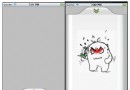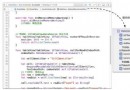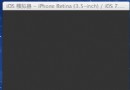【理解】 iOS沙盒(sandbox)機制(一)
IOS應用程序只能在為該改程序創建的文件系統中讀取文件,不可以去其它地方訪問,此區域被成為沙盒,所以所有的非代碼文件都要保存在此,例如圖像,圖標,聲音,映像,屬性列表,文本文件等。
1.1、每個應用程序都有自己的存儲空間
1.2、應用程序不能翻過自己的圍牆去訪問別的存儲空間的內容
1.3、應用程序請求的數據都要通過權限檢測,假如不符合條件的話,不會被放行。
通過這張圖只能從表層上理解sandbox是一種安全體系,應用程序的所有操作都要通過這個體系來執行,其中核心內容是:sandbox對應用程序執行各種操作的權限限制。
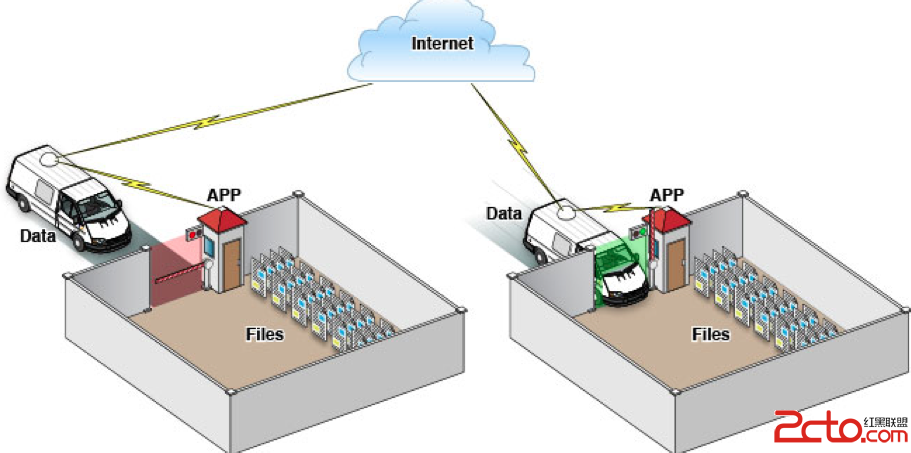
2、打開模擬器沙盒目錄
下面看看模擬器的沙盒文件夾在mac電腦上的什麼位置。
文件都在個人用戶名文件夾下的一個隱藏文件夾裡,中文叫資源庫,他的目錄其實是Library。
2.1 方法1、可以設置顯示隱藏文件,然後在Finder下直接打開。設置查看隱藏文件的方法如下:打開終端,輸入命名
顯示Mac隱藏文件的命令:defaults write com.apple.finder AppleShowAllFiles -bool true
隱藏Mac隱藏文件的命令:defaults write com.apple.finder AppleShowAllFiles -bool false
輸完單擊Enter鍵,退出終端,重新啟動Finder就可以了 重啟Finder:鼠標單擊窗口左上角的蘋果標志-->強制退出-->Finder-->
現在能看到資源庫文件夾了。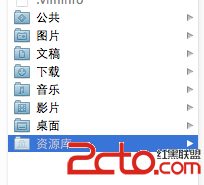
打開資源庫後找到/Application Support/iPhone Simulator/文件夾。這裡面就是模擬器的各個程序的沙盒目錄了。
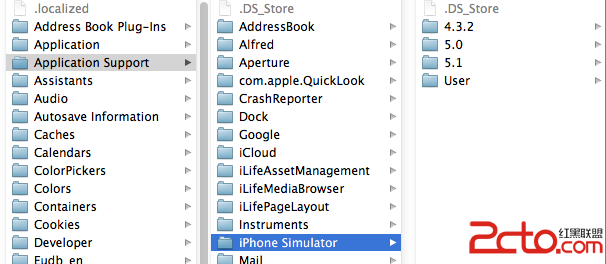
2.2 方法2、這種方法更方便,在Finder上點->前往->前往文件夾,輸入/Users/username/Library/Application Support/iPhone Simulator/ 前往。
username這裡寫你的用戶名。
3、目錄結構
默認情況下,每個沙盒含有3個文件夾:Documents, Library 和 tmp。因為應用的沙盒機制,應用只能在幾個目錄下讀寫文件
Documents:蘋果建議將程序中建立的或在程序中浏覽到的文件數據保存在該目錄下,iTunes備份和恢復的時候會包括此目錄
Library:存儲程序的默認設置或其它狀態信息;
Library/Caches:存放緩存文件,iTunes不會備份此目錄,此目錄下文件不會在應用退出刪除
tmp:提供一個即時創建臨時文件的地方。
iTunes在與iPhone同步時,備份所有的Documents和Library文件。
iPhone在重啟時,會丟棄所有的tmp文件。
我們創建一個IosSandbox的項目來展開沙盒和文件讀寫等操作的練習。
創建後找到模擬器上對應的目錄,
這是目錄全展開了。
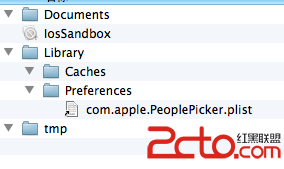
這是上面提到的三個目錄 :Documents、Library、tmp
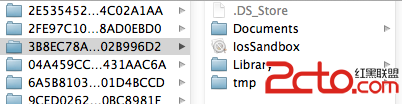
1、獲取程序的Home目錄
NSArray*paths=NSSearchPathForDirectoriesInDomains(NSDocumentDirectory,NSUserDomainMask,YES); NSString*path=[pathsobjectAtIndex:0]; NSLog(@"path:%@",path); 打印結果:[cpp]view plaincopy 2012-06-1714:00:06.098IosSandbox[3536:f803]/Users/rongfzh/Library/ApplicationSupport/iPhoneSimulator/5.1/Applications/3B8EC78A-5EEE-4C2F-B0CB-4C3F02B996D2
那在真機上的目錄有是怎麼樣的呢?我們看看
2012-06-17 14:25:47.059 IosSandbox[4281:f803]/var/mobile/Applications/3B8EC78A-5EEE-4C2F-B0CB-4C3F02B996D2
可見,真機上的目錄是/var/mobile/Applications/這個目錄下的,和模擬器不一樣。這個是Home目錄,其他的子目錄和模擬器一樣。
2、獲取document目錄NSArray*paths=NSSearchPathForDirectoriesInDomains(NSDocumentDirectory,NSUserDomainMask,YES); NSString*path=[pathsobjectAtIndex:0]; NSLog(@"path:%@",path); 打印結果 2012-06-1714:00:06.099IosSandbox[3536:f803]path:/Users/rongfzh/Library/ApplicationSupport/iPhoneSimulator/5.1/Applications/3B8EC78A-5EEE-4C2F-B0CB-4C3F02B996D2/Documents 3、獲取Cache目錄 NSArray*paths=NSSearchPathForDirectoriesInDomains(NSCachesDirectory,NSUserDomainMask,YES); NSString*path=[pathsobjectAtIndex:0]; NSLog(@"%@",path); 打印結果
2012-06-1714:03:50.431IosSandbox[3628:f803]/Users/rongfzh/Library/ApplicationSupport/iPhoneSimulator/5.1/Applications/3B8EC78A-5EEE-4C2F-B0CB-4C3F02B996D2/Library/Caches
4、獲取Library目錄 NSArray*paths=NSSearchPathForDirectoriesInDomains(NSLibraryDirectory,NSUserDomainMask,YES); NSString*path=[pathsobjectAtIndex:0]; NSLog(@"%@",path); 打印結果 2012-06-1714:07:17.544IosSandbox[3733:f803]/Users/rongfzh/Library/ApplicationSupport/iPhoneSimulator/5.1/Applications/3B8EC78A-5EEE-4C2F-B0CB-4C3F02B996D2/Library 5、獲取Tmp目錄 NSString*tmpDir=NSTemporaryDirectory(); NSLog(@"%@",tmpDir); 打印結果 2012-06-1714:08:07.824IosSandbox[3782:f803]/var/folders/g7/246bh79130zblw0yjjtc55cw0000gn/T/ 6、寫入文件 NSArray*paths=NSSearchPathForDirectoriesInDomains(NSDocumentDirectory,NSUserDomainMask,YES); NSString*docDir=[pathsobjectAtIndex:0]; if(!docDir){ NSLog(@"Documents目錄未找到"); } NSArray*array=[[NSArrayalloc]initWithObjects:@"內容",@"content",nil]; NSString*filePath=[docDirstringByAppendingPathComponent:@"testFile.txt"]; [arraywriteToFile:filePathatomically:YES];
注:我們在真機上也運行一下,把文件寫入,下一步從真機上把內容讀取出來。
寫入輸入 array ,裡面是兩個字符串,一會我們讀出來打印。
寫入我們在程序沙盒目錄下看到文件 testFile.txt
打開文件看到的內容是這樣的,是個xml格式的plist文件,數據格式保存了內容。
7、讀取文件NSArray*paths=NSSearchPathForDirectoriesInDomains(NSDocumentDirectory,NSUserDomainMask,YES); NSString*docDir=[pathsobjectAtIndex:0]; NSString*filePath=[docDirstringByAppendingPathComponent:@"testFile.txt"]; NSArray*array=[[NSArrayalloc]initWithContentsOfFile:filePath]; NSLog(@"%@",array); 打印結果:把上面的文件解析後,把內容打印出來了。
2012-06-1714:14:46.249IosSandbox[3918:f803]( "\U5185\U5bb9", content )- 復雜理解Swift言語中的break和continue語句的用法
- iOS之處理解體Collection <__NSArrayM: 0xb550c30> was mutated while being enumerated.
- 完美越獄和不完美越獄的區別和原理解讀
- iOS runtime的理解和應用
- 對GCD的一些理解和實踐
- 理解 Objective
- 理解 iOS 8 中的 Photo Editing Extension
- 深入理解RunLoop
- 蘋果新『應用通信安全』的理解和使用
- 理解Bitcode:一種中間代碼
- iOS:學習runtime的理解和心得
- 為什麼說,你純看代碼而沒有碰到這個場景你就算看懂了也沒法理解?
- 深入理解dispatch_queue
- 源碼推薦(12.30):對block的理解,頭部拉伸放大聖誕版
- ReactiveCocoa 理解筆記